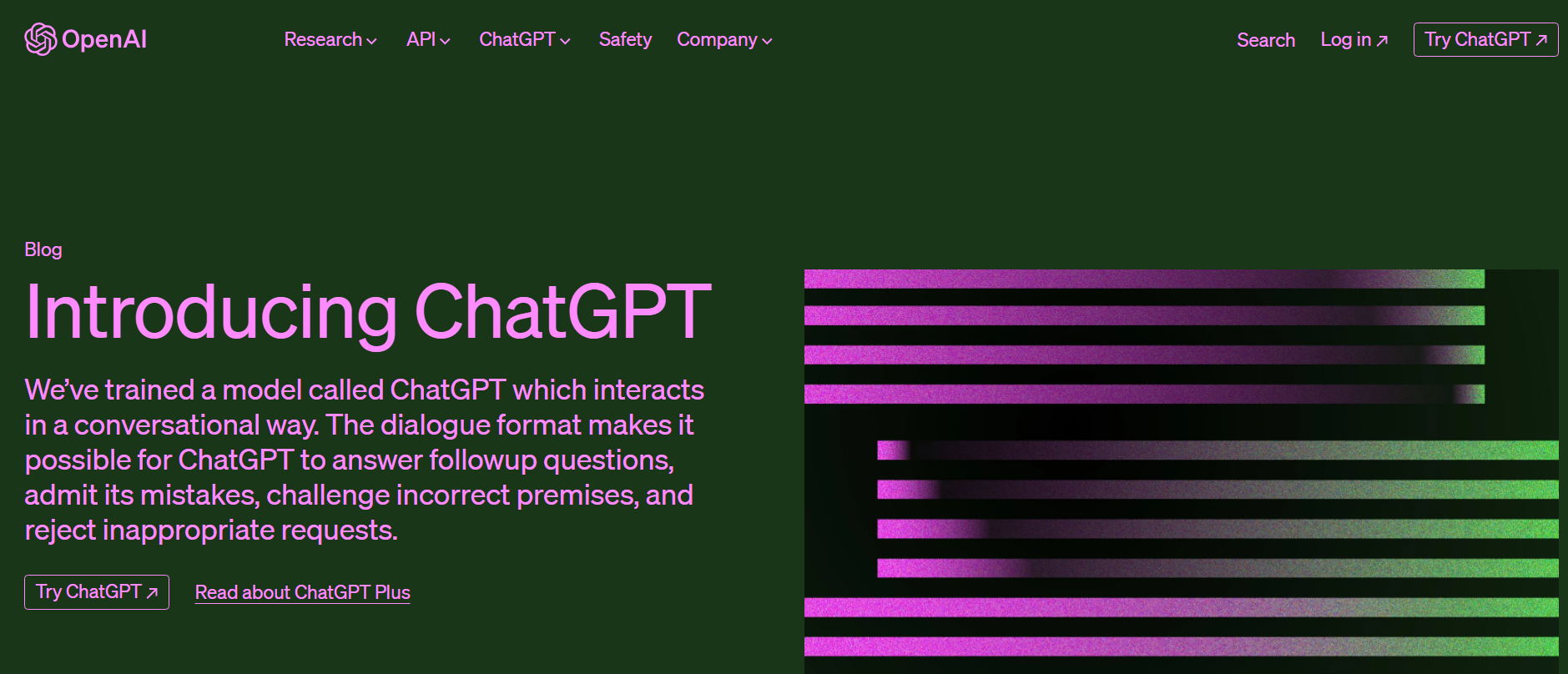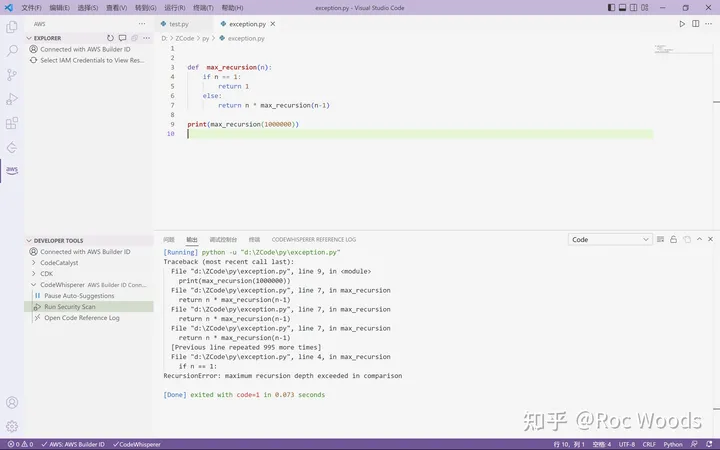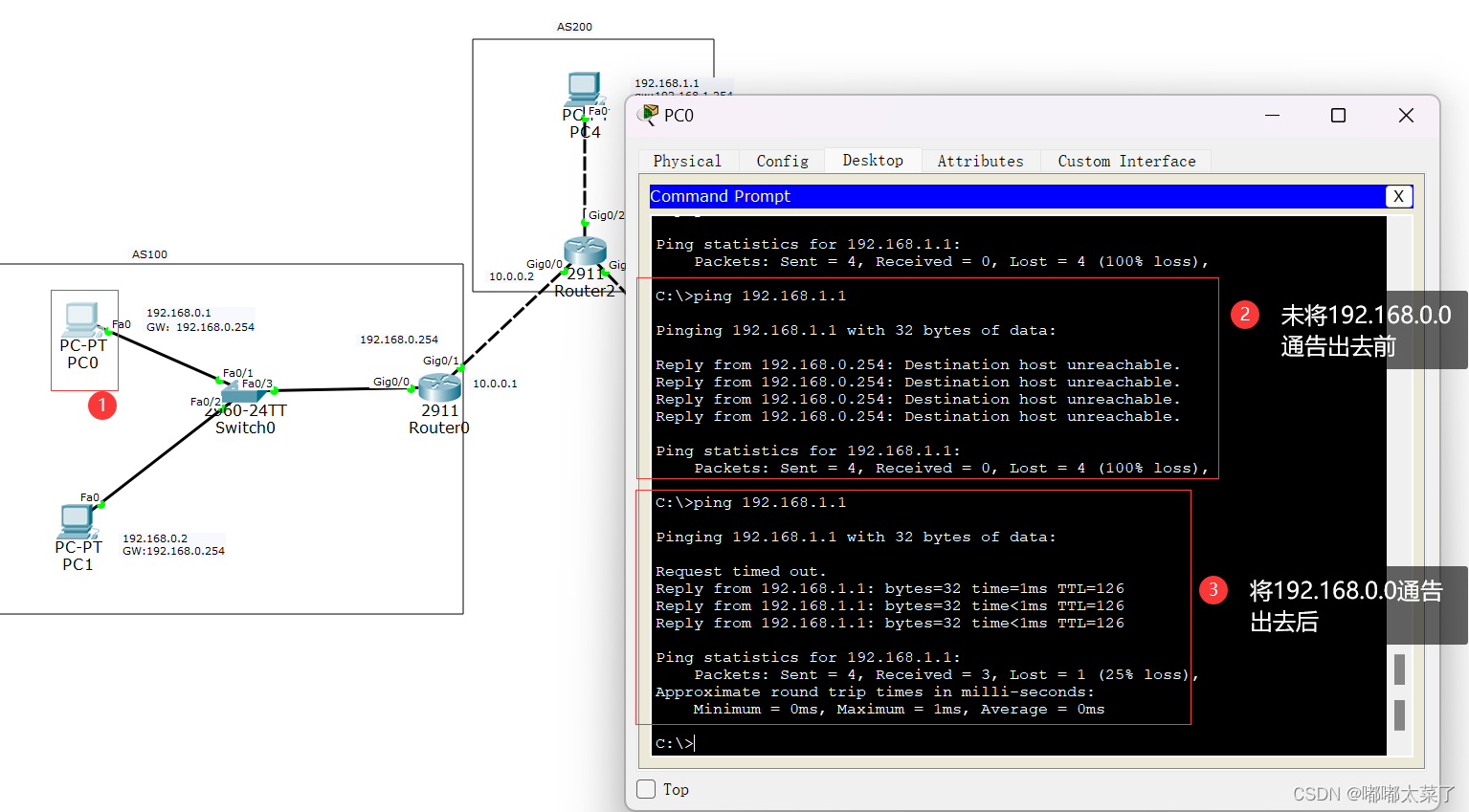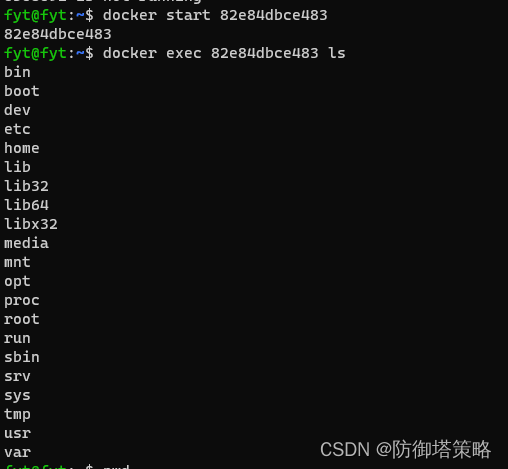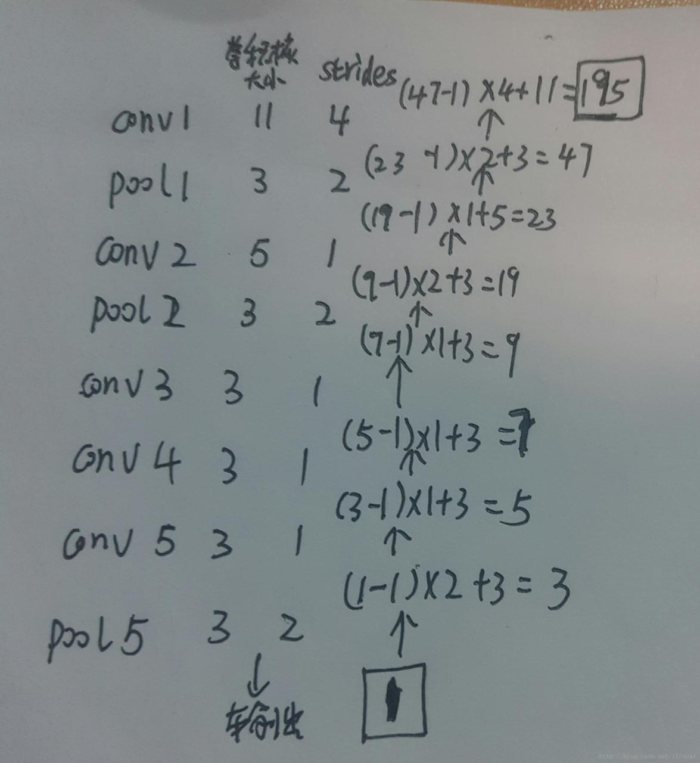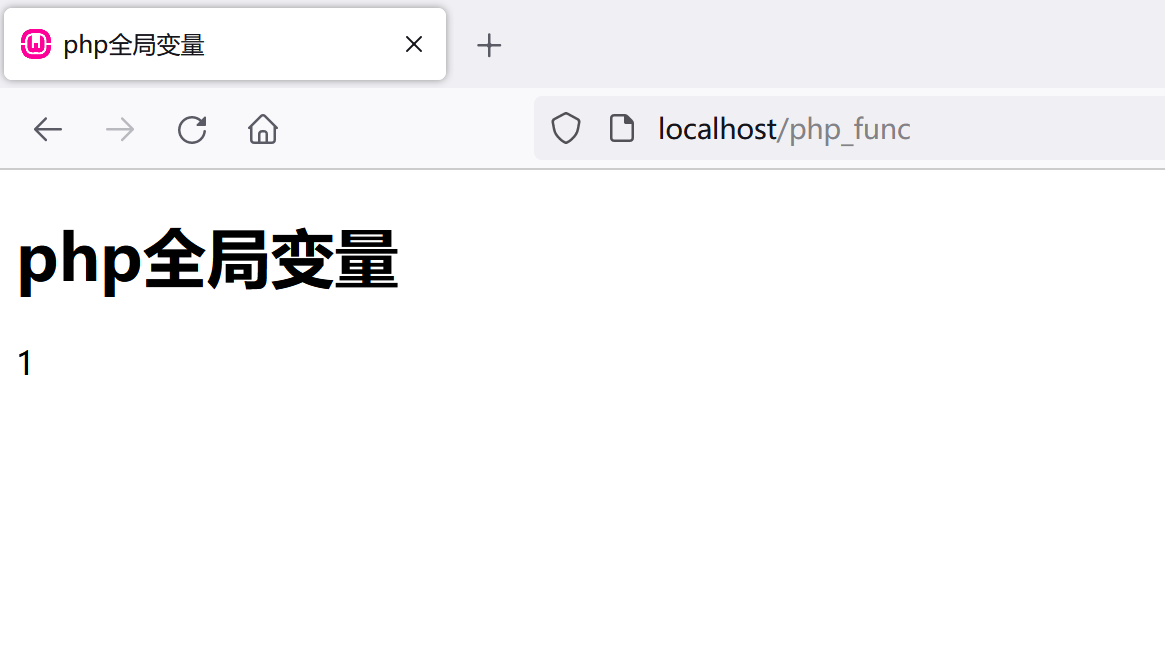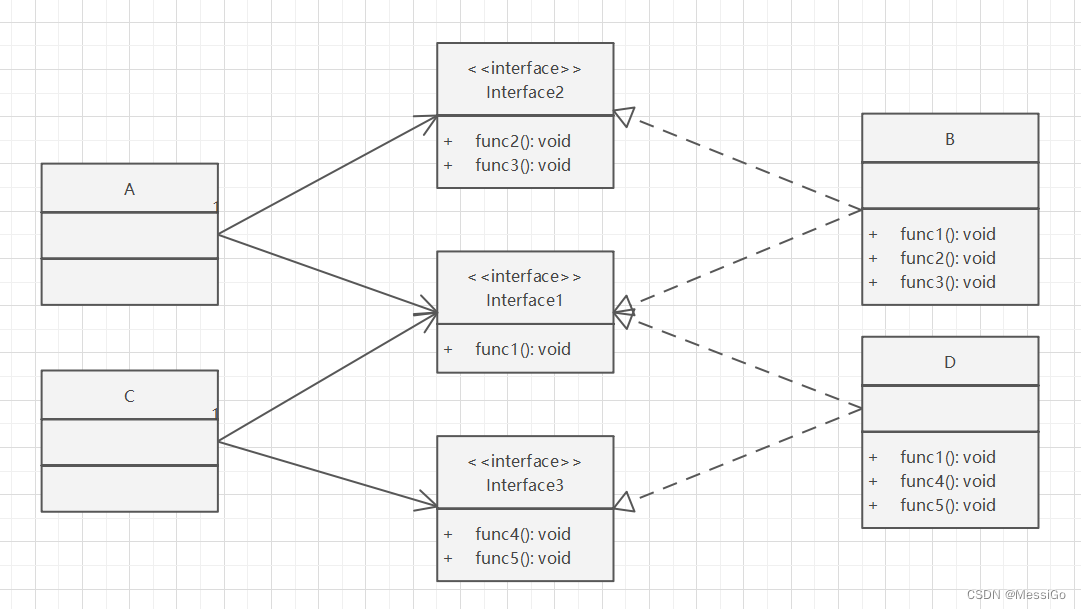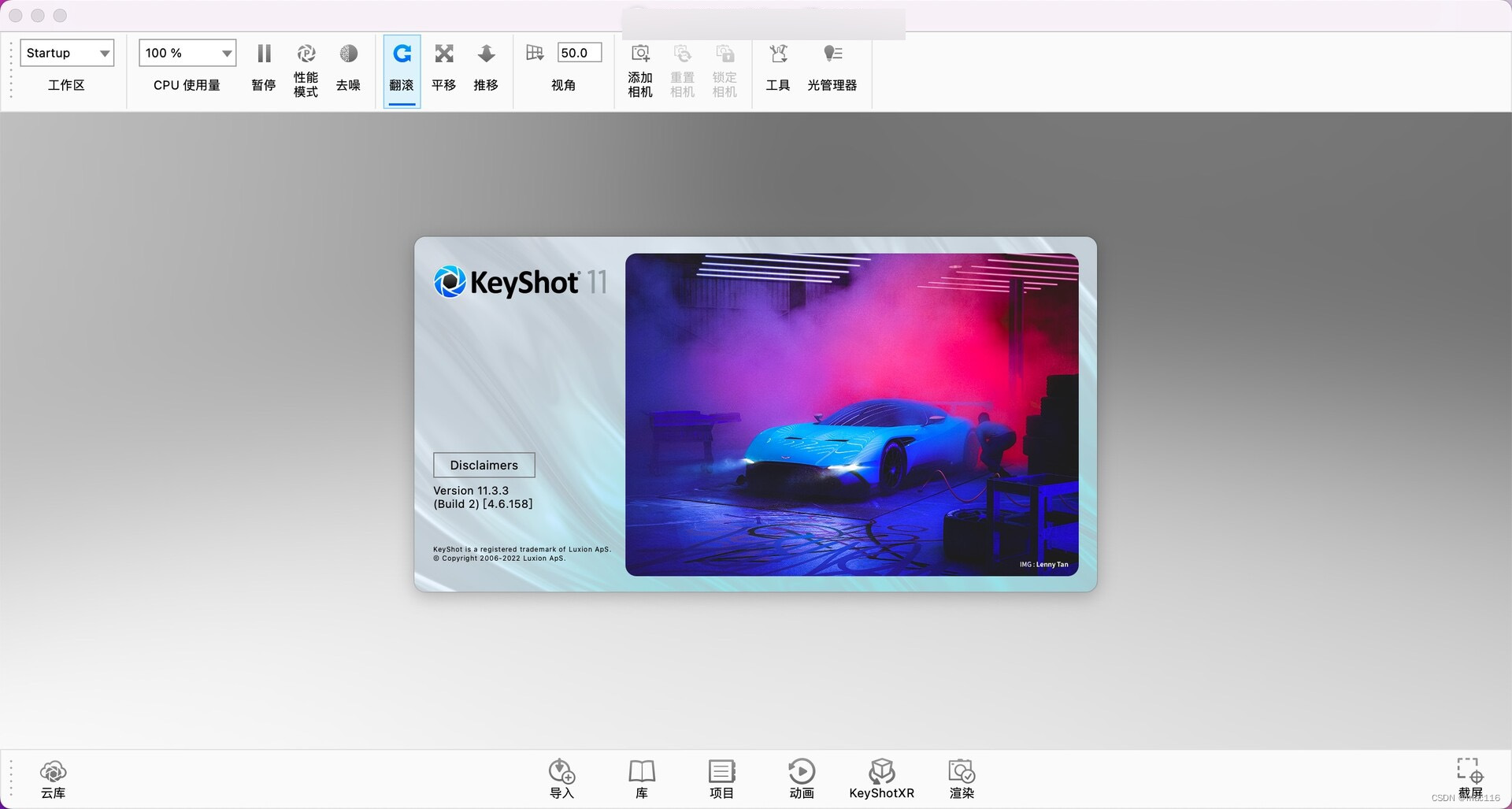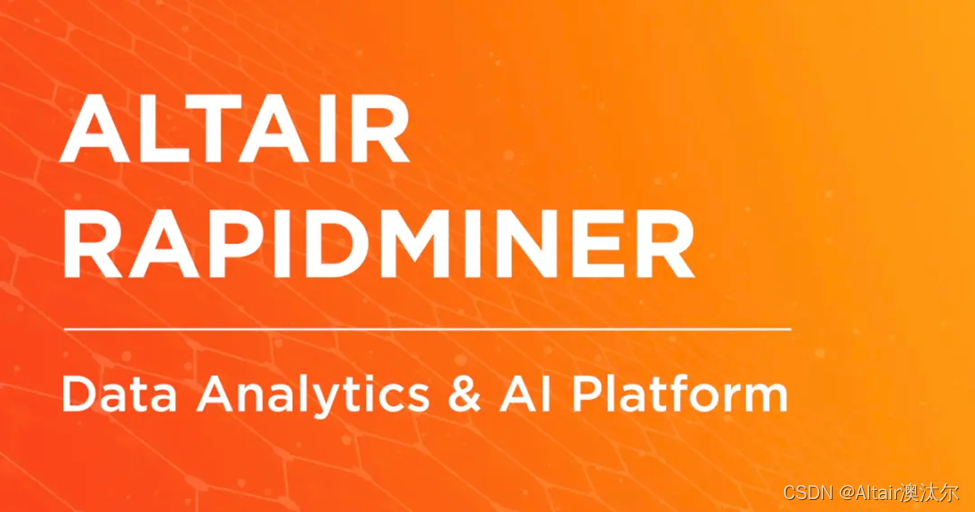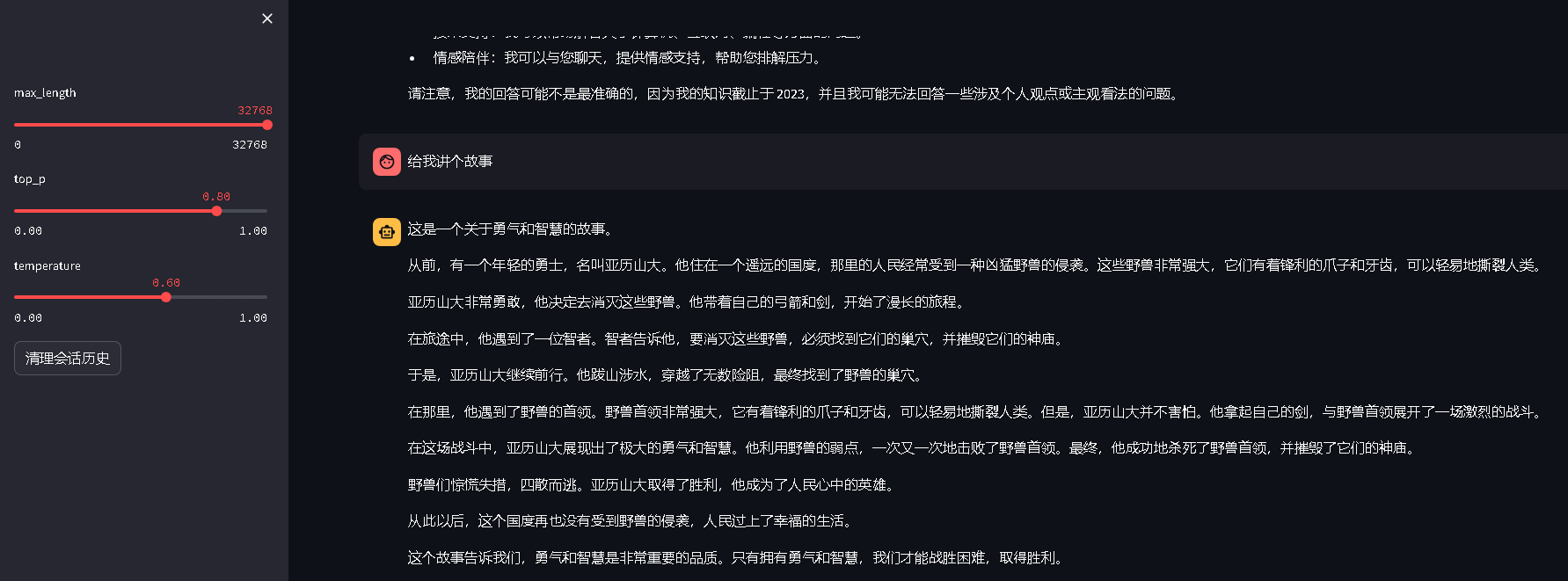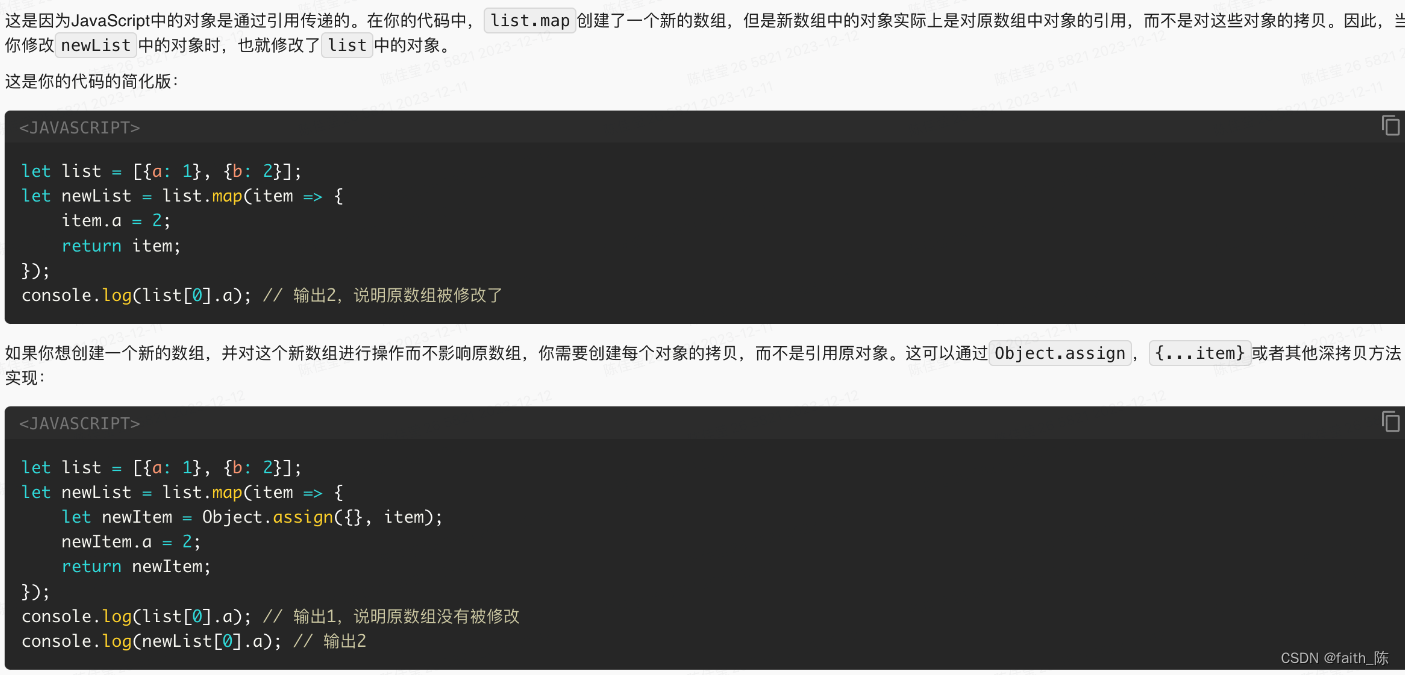AWTK 串口屏 智能家居示例
1. 功能
这个例子稍微复杂一点,界面这里直接使用了 立功科技 ZDP1440 HMI 显示驱动芯片 例子中的 UI 文件和资源,重点关注数据绑定。在这里例子中,模型(也就是数据)里包括一台空调和一台咖啡机:
| 变量名 | 数据类型 | 功能说明 |
|---|---|---|
| 空调_开关 | 布尔 | 空调开关 |
| 空调_模式 | 整数 | 空调模式 (0: 制冷;1: 制热;2: 送风;2: 除湿;4: 自动) |
| 空调_风速 | 整数 | 0-4 共五档 |
| 空调_垂直风向 | 整数 | 垂直风向 (0: 自动;1:上;2:中;3:下) |
| 空调_水平风向 | 整数 | 水平风向(0:自动;1:左;2:中;3:右) |
| 空调_温度 | 整数 | 温度(0-40) |
| 咖啡_开关 | 布尔 | 咖啡开关 |
| 咖啡_类型 | 整数 | 类型 (0: 卡布奇诺;1: 拿铁;2: 美式;3: 意式) |
| 咖啡_温度 | 整数 | 温度(0-100) |
| 咖啡_口味 | 整数 | 口味 (0: 浓郁;1: 丝滑;2: 清淡;3: 平衡;4: 温和) |
| 咖啡_热奶 | 整数 | 热奶 (0: 少量;1: 较少;2: 较多;3: 大量) |
| 咖啡_奶泡 | 整数 | 奶泡 (0: 少量;1: 较少;2: 较多;3: 大量) |
| 咖啡_水量 | 整数 | 水量 (50-350ml) |
| 咖啡_剩余时间 | 整数 | 制作时间(格式:分钟:秒) |
| 咖啡_开始制作 | 布尔 | 开始制作 |
2. 创建项目
从模板创建项目,将 hmi/template_app 拷贝 hmi/home_automation 即可。
项目最好不要放到其它目录,因为放到其它目录需要修改配置文件中的路径,等熟悉之后再考虑放到其它目录。路径中也不要中文和空格,避免不必要的麻烦。
3. 制作界面
界面和资源就直接用 立功科技 ZDP1440 HMI 显示驱动芯片 例子了:
- 主界面

- 空调界面

- 咖啡机界面

3. 添加绑定规则
里面的控件太多,为了不至于太累赘,不同类型的绑定只举一个例子:
完整示例可以参考 hmi/demo_home2
3.1 温度设置
这种两个按钮带一个静态文本的组合很常见。

- 中间的静态文本
| 绑定属性 | 绑定规则 | 说明 |
|---|---|---|
| v-data:value | {空调_温度+‘℃’} |
- 右边的按钮(增加)
| 绑定属性 | 绑定规则 | 说明 |
|---|---|---|
| v-on:click | {fscript, Args=set(空调_温度,min(空调_温度+1, 40))} | 这里用函数 set 将变量空调_温度增加 1 度。min 函数保证变量的值不会超出 40。 |
- 左边的按钮(减少)
| 绑定属性 | 绑定规则 | 说明 |
|---|---|---|
| v-on:click | {fscript, Args=set(空调_温度,max(空调_温度-1, 40))} | 这里用函数 set 将变量空调_温度减少 1 度。max 函数保证变量的值不会小于 0。 |
v-on:click 是一个常见的事件,最好记住,可以提高效率。
3.2 模式选择
这个用一组单选按钮实现,将多个单选按钮放到 group_box 里(将多个单选按钮放到 view 里也可以,只是需要为每个单选按钮编写绑定规则)。

- 如果绑定规则写到 group_box 上。这样写即可:
| 绑定属性 | 绑定规则 | 说明 |
|---|---|---|
| v-data:value | {空调_模式} |
- 如果使用 view 作为容器,则麻烦一点。需要为每个单选按钮编写两条绑定规则:
| 绑定属性 | 绑定规则 | 说明 |
|---|---|---|
| v-data:value | {空调_模式 == 0} | 这里的 0 是单选按钮的序数,根据实际情况调整 |
| v-on:click | {fscript, Args=set(空调_模式,0)} | 这里的 0 是单选按钮的序数,根据实际情况调整 |
这种方式虽然麻烦,但是可以处理变量的值不是从 0 开始或者不连续的情况。
3.3 模式显示
模式用一个静态文本显示。问题在于,模式在内部用一个正整数表示,而显示的是一个用户可以理解的字符串。所以需要一个转换函数 one_of:

| 绑定属性 | 绑定规则 | 说明 |
|---|---|---|
| v-data:value | v-data:value="{one_of(‘制冷;制热;送风;除湿;自动’, 空调_模式)} | 这里的 one_of 的功能是从指定的字符串数组中取出对应的子串。 |
3.4 剩余时间
剩余时间用一个静态文本显示。问题在于,剩余时间在内部用一个正整数表示(秒数),而显示的是“分钟:秒”。所以需要一个转换表达式:

| 绑定属性 | 绑定规则 | 说明 |
|---|---|---|
| v-data:value | int(咖啡_剩余时间/60) + ‘:’ + 咖啡_剩余时间%60} | 表达是按浮点数计算的,这里的 int 将结果转换为正数。 |
5.5 隐藏视图
在点击开关按钮时,会自动显示或隐藏右边的设置视图。这是通过将视图的可见性(visible)绑定到开关的状态实现的:
| 绑定属性 | 绑定规则 | 说明 |
|---|---|---|
| v-data:visible | {空调_开关} |
5.6 指定窗口的模型为 default
这是最简单也是最关键的一步:
| 绑定属性 | 绑定规则 | 说明 |
|---|---|---|
| v-model | default |
严格的意义上说,绑定规则也是一种代码,不过相比于 C 语言,它有下面的优势:
- 无需编译,直接运行
- 简单,通常只有一行。
- 易懂,声明式的语法。
4. 初始化数据
修改资源文件 design/default/data/default_model.json, 将其内容改为:
{"空调_开关" : false,"空调_模式" : 3,"空调_风速" : 3,"空调_垂直风向" : 1,"空调_水平风向" : 1,"空调_温度": 25,"咖啡_开关" : false,"咖啡_类型" : 1,"咖啡_温度" : 60,"咖啡_口味" : 1,"咖啡_热奶" : 1,"咖啡_奶泡" : 1,"咖啡_水量" : 150,"咖啡_剩余时间" : 200,"咖啡_开始制作" : false
}
注意:
-
如果文件内容有中文(非ASCII字符),一定要保存为 UTF-8 格式。
-
重新打包资源才能生效。
5. 编译运行
运行 bin 目录下的 demo 程序。

6. 使用 MCU 模拟器与之进行交互
运行 mcu/simulator 目录下的 mcu_sim 程序,连接到 Localhost:2233。
- 在界面上修改参数,会看到模拟器上收到了对应的事件:

- 在模拟器中设置变量 咖啡_类型 的数据,HMI 端的界面也会自动更新。

7. 注意
-
完整示例可以参考 hmi/demo_home2
-
本项目并没有编写界面相关的代码,AWStudio 在 src/pages 目录下生成了一些代码框架,这些代码并没有用到,可以删除也可以不用管它,但是不能加入编译。
-
本项目中的界面和资源来自 立功科技 ZDP1440 HMI 显示驱动芯片 例子,仅用于演示,不可用于商业用途。